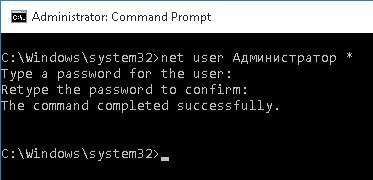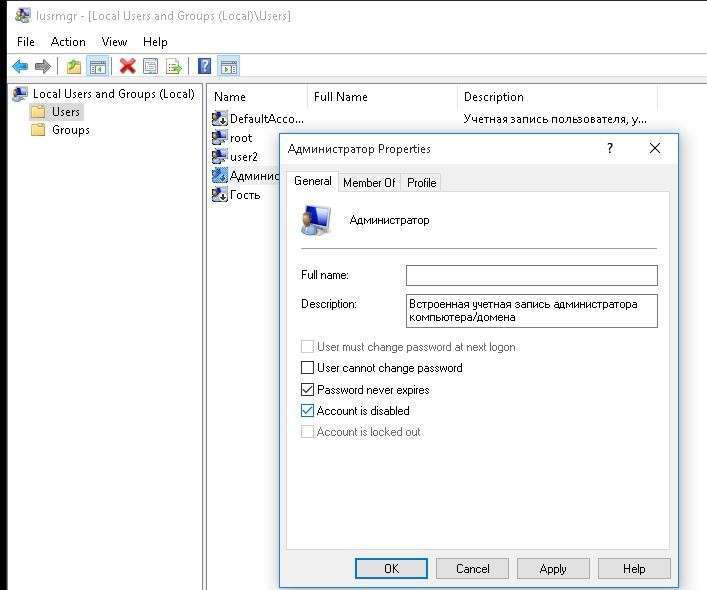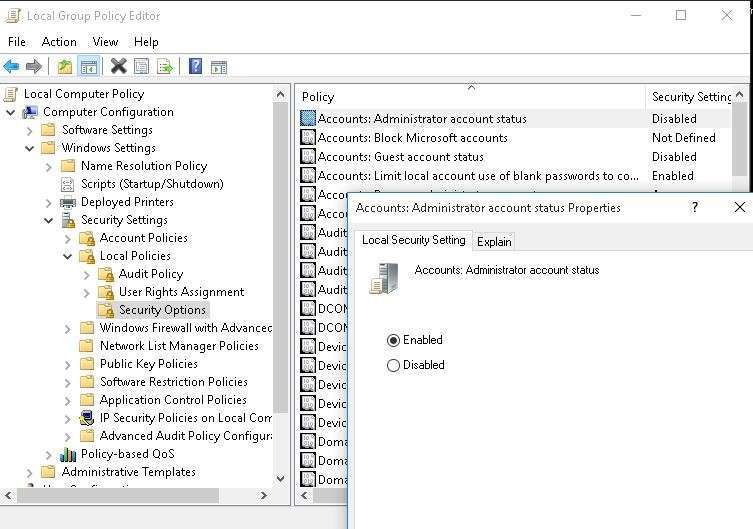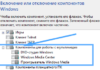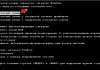Здрастуйте, шановні читачі! В процес установки Windows 10 система пропонує створити аккаунт, який володіє не всіма привілеями. Багато можливості залишаються недоступними. Хочете дізнатися, як на Віндовс 10 включити права адміністратора («режим Бога»)? Насправді подібна обліковий запис створюється в прихованому режимі, і за замовчуванням недоступна (вимкнуто). Робиться це для забезпечення безпеки, щоб ніхто не міг вносити зміни в системні налаштування. Пропоную розібратися в цій темі.
Відразу ж підкреслю, що виконувати розблокування повного доступу слід лише у виняткових випадках, коли по-іншому вирішити проблему не виходить. Після здійснення необхідних дій рекомендується відключати даний режим, щоб запобігти втручання в систему (хакери, віруси).
Мені відомо чотири способи, як активувати повний доступ. Якщо ви знаєте більше, поділіться досвідом в коментарях.
ЗМІСТ СТАТТІ:
- Використовуємо командний рядок
- Використовуємо Local Users and Groups
- Використовуємо редагування групової політики
- Розширення прав адміна через реєстр
Використовуємо командний рядок
Це самий простий і швидкий метод скористатися можливостями облікового запису адміністратора.
- Виконуємо команду cmd консоль Win + R
- Вводимо наступний рядок і підтверджуємо натисканням Enter:
net user administrator /active:yes
- Можлива поява повідомлення, типу «ім’я не знайдено». Це означає, що обліковий запис адміна перейменовано. Щоб дізнатися точну назву, скористаємося командою:
net user
- Буде виведений повний список користувачів, у якому слід знайти прихованого адміністратора.
- Тепер ще раз вводимо код, зазначений на другому кроці, тільки замість «administrator» вказуємо знайдене значення. Ось приклад:
- Варто відзначити, що цей запис не має пароля. Але його краще встановити, використовуючи команду:
net user admin * , де admin – ім’я облікового запису.
- Вам буде запропоновано двічі вказати пароль. Раджу вибирати значення складніше, і зберегти його в надійному місці.
Розглянутий спосіб універсальний і дозволяє одержати повні адмін права в будь-якій версії «десятки», на відміну від викладених нижче методів. Вони працюють тільки в редакціях «Про» і «Корпоративна».
- Видаляємо обліковий запис користувача в Windows 10
- Як активувати windows 10
Використовуємо Local Users and Groups
Використовуємо редагування групової політики
Робиться це за допомогою утиліти gpedit, яка неодноразово розглядалася мною в попередніх публікаціях. Дуже зручний інструмент, вивчення якого варто приділити час.
Розширення прав адміна через реєстр
Заходимо в розділ редагування реєстру, так само як і описував вище через Win+R і команди regedit. Шукаємо наступний шлях:
[HKEY_LOCAL_MACHINE\ SOFTWARE\ Microsoft\ Windows\ CurrentVersion\ Policies\ System]
Потім проверям ось ці параметри, якщо такі є дивимося їх знаечение і міняємо на те, що буде у мене. Якщо такого параметра не знаходите, то створіть його.
“FilterAdministratorToken”=dword:00000001
“EnableLUA”=dword:00000001
“ConsentPromptBehaviorAdmin”=dword:00000000
На роботі я користуюся саме цим методом. Залишилися питання, пишіть у коментарях.
Досить проста тема, погодьтеся. Але її корисність просто зашкалює. Особливо для випадків, коли Ви намагаєтеся внести зміни в системні налаштування, але Ваш рівень доступу не дозволяє цього зробити.
З повагою, Віктор